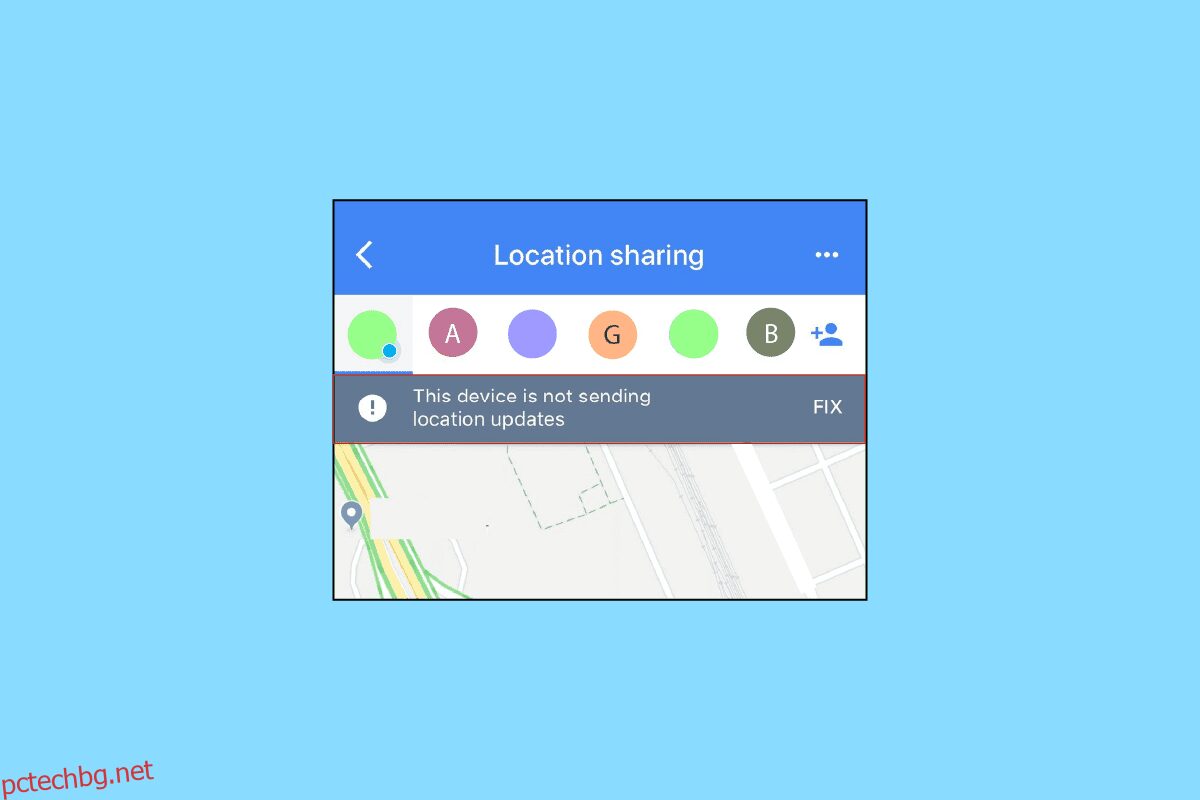Функцията Goggle maps беше пусната за първи път през 2008 г. на Android. Това приложение се превърна в нещо като опора в библиотеката с приложения на почти всеки. Картите на Goggle позволяват на потребителите на iOS и Android да намерят най-добрия маршрут за своето пътуване, било то пеша, велосипед, влак, автобус или кола, това се превърна в съществено значение за съвременното пътуване. Друга функция, която Google пусна, също беше най-търсената, е функцията за споделяне на местоположение. Тази функция беше пусната през 2017 г. и позволява на потребителя да споделя в реално време точното си местоположение на карта, което е обозначено с балон. Потребителят има право да споделя местоположението си толкова дълго, колкото реши, опцията за време е налична от 15 минути до неопределено време. Чрез Google Maps потребителят има възможност да споделя местоположението си само с определени хора, за да остане в безопасност, когато пътува, и прави срещата много по-лесна. Чрез тази статия ще се опитаме да разрешим проблема с неактуализирането на споделянето на местоположение в Google Maps, като ви предложим някои бързи начини.
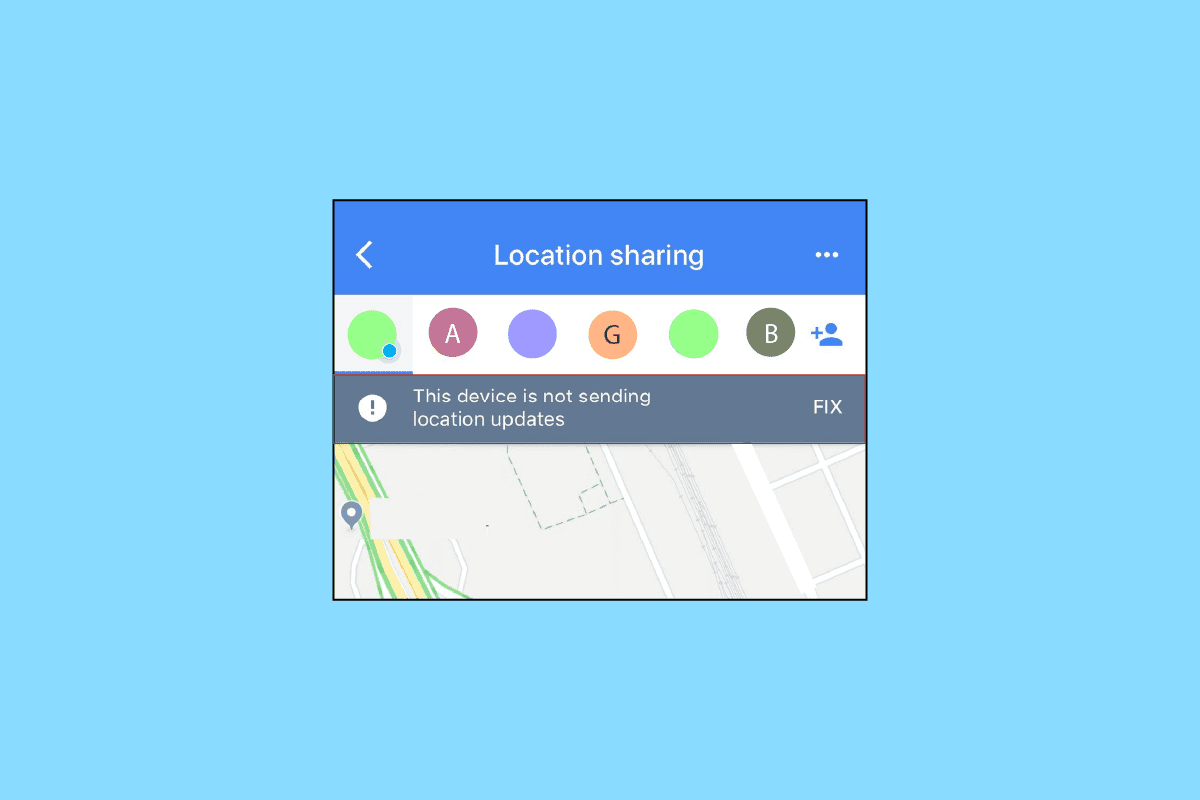
Съдържание
Как да коригирате проблема с неактуализирането на споделянето на местоположение в Google Карти
Може би се чудите защо вашите Google Карти не актуализират местоположението по време на шофиране или споделянето на местоположението в Google Карти не може да се опресни, може да има много причини за това. Тук ще споменем някои бързи начини, чрез които можете да разрешите всички проблеми, които се появяват, докато използвате Goggle Maps.
Забележка: Тъй като смартфоните с Android нямат същите настройки и тези настройки се различават за всяка марка, стъпките, споменати по-долу, може леко да се променят от вашето устройство. Показахме следните стъпки от смартфона Honor Play.
Метод 1: Отстраняване на проблеми с мрежовата свързаност
Първото и най-важно нещо е, че трябва да се уверите, че трябва да имате стабилен интернет или връзка за данни. Goggle Map няма да може да се зареди, ако имате лоша интернет връзка. Уверете се, че сте изключили интернет връзката, след което рестартирайте телефона си. Включете отново интернет връзката и вижте дали точността на услугите за местоположение се е подобрила. Опцията за Google Maps офлайн също е налична, просто трябва да я изтеглите. Трябва да го изтеглите, докато имате интернет връзка, но можете да използвате офлайн версията, докато сте далеч без интернет. Вижте нашата статия за най-доброто ръководство за отстраняване на неизправности на смартфони, за да отстраните неизправностите на вашата интернет връзка.
 Изображение от OpenClipart-Vectors от Pixabay
Изображение от OpenClipart-Vectors от Pixabay
Метод 2: Просто рестартирайте устройството
Ако се появи някакъв технически проблем, винаги го запазвайте, за да рестартирате устройството си. Рестартирането на вашето устройство ще изчисти вашата RAM памет, ще рестартира процесите и също ще изчисти временните файлове. Това просто решение помогна на много потребители да се отърват от проблема в своите устройства. Ако проблемът все още не е разрешен, можете да преминете към другия начин, който може би ще реши проблема ви. Следвайте нашата статия за това как да рестартирате или рестартирате телефона си с Android.

Метод 3: Актуализирайте Google Maps
Остарялата версия на приложението може също да доведе до проблем с неактуализирането на споделянето на местоположение в Google Maps. Функциите, които липсват поради остарялата версия, често водят до проблеми с производителността. Следователно трябва да се уверите, че имате актуализираната версия на приложението, за да не се сблъсквате с подобни проблеми. За да актуализирате приложението, за да разрешите проблема, който споделянето на местоположението в Google не се актуализира, следвайте стъпките по-долу:
1. Отворете Play Store на вашия телефон с Android.

2. Въведете Google Maps. Ако може да използвате по-стара версия на приложението, то ще покаже опция за актуализиране.
3. Докоснете Актуализиране.

4. След като актуализацията приключи, докоснете Отваряне от същия екран.
Сега Google Map трябва да работи по-бързо и по-ефективно.
Метод 4: Разрешаване на разрешение за местоположение
Винаги е добре да покриете основите. Понякога настройките на телефона ви може да блокират извличането на текущото ви местоположение от Goggle Maps. Затова се уверете, че разрешавате на Google Maps да използва текущото ви местоположение. Ето стъпките, чрез които можете да включите разрешението за местоположение, за да коригирате проблема с Google Maps, който не актуализира местоположението по време на шофиране.
1. Отворете приложението Настройки на устройството си с Android.
2. Щракнете върху настройката на приложенията.

3. Тук навигирайте до списъка с приложения, инсталирани на вашето устройство.
4. Отворете Google Maps информация за приложението.
5. Тук докоснете настройката Разрешения.

6. След това включете Разрешение за местоположение, за да разрешите на Google Maps достъп до вашето местоположение.

Метод 5: Правилни настройки за дата и час
Въпреки че може да изглежда маловажно да проверявате, но ако вашият час и дата са зададени правилно, това прави голяма разлика, когато става въпрос за GPS, тъй като той се взема предвид в изчислението, което определя местоположението ви. За да сте в безопасност, просто настройте настройките си за дата и час на автоматични. Следвайте посочените по-долу стъпки, за да разрешите проблема с неактуализирането на споделянето на местоположение в Google Maps:
1. Стартирайте приложението Настройки на вашето устройство.
2. Потърсете и докоснете опцията за дата и час.

3. Сега докоснете автоматична дата и час и автоматична часова зона.
Метод 6: Изключете опцията Само Wi-Fi
Ако имате проблеми с това, че Google Maps не актуализира вашите данни в Maps, възможно е да сте активирали опцията само Wi-Fi в приложението. Когато активирате тази опция, Картите ще изтеглят нова информация само когато сте свързани към Wi-Fi мрежа. Когато използвате мобилни данни, нищо няма да се актуализира. Ето стъпките, които можете да следвате, за да коригирате проблема с Google Maps, който не актуализира местоположението по време на шофиране.
1. Отворете Google Maps на вашия телефон с Android.
2. Изберете Настройки от снимката на вашия профил в горния десен ъгъл.

3. Изключете опцията Само Wi-Fi в менюто Настройки.

4. Върнете се към главния екран на Карти, след като затворите Настройки.
Метод 7: Калибрирайте Google Maps
В Google Maps местоположението ви е обозначено със синя точка. Ако лъчът на тази точка е твърде широк, Картите може да имат затруднения при определянето на вашето местоположение. За да разрешите това, калибрирайте повторно приложението Google Карти на телефона си. Можете да постигнете това, като направите следното:
1. На вашето Android устройство стартирайте приложението Google Maps.

2. Преместете телефона си по посока на числото осем. Повторете няколко пъти.
Метод 8: Изчистете кеша на приложението
Местоположението на Google Map може да възникне и поради кеша. Ако не сте изчиствали кеша на Google Карти от много дълго време, тогава наличието на твърде много кеш също може да причини проблема с местоположението на Google. Не е сложно да го изчистиш. Можете да следвате посочените по-долу стъпки, за да не се актуализира споделянето на местоположение в Google Карти, като изчистите кеша:
1. Отидете в приложението Настройки на вашия смартфон.
2. Докоснете настройката на приложенията.

3. Намерете и докоснете Карти.

4. Докоснете Настройки за съхранение, както е показано.

5. Накрая докоснете CLEAR CACHE.

Метод 9: Изчистване на локални данни
Следващото нещо, което можете да опитате, е да изчистите местните данни от Google Maps. По този начин ще нулирате това приложение, за да може да се зареди отново. Не е нужно да се притеснявате за данните си, тъй като всичко в Google Mops е онлайн. Изтеглените офлайн карти са очевидно изключение. След като изчистите данните от приложението, отворете го отново и също опитайте да споделите местоположението си. Ето стъпките, които можете да следвате, за да изчистите локалните данни:
1. Отидете до настройката за съхранение на Google Maps, както е показано в метод 8.
2. Докоснете опцията ИЗЧИСТВАНЕ НА ДАННИ

3. Накрая рестартирайте устройството си, отворете Google Maps и проверете за подобрения.
Метод 10: Преинсталирайте приложението Google Maps
Ако все още срещате, че Google Maps не актуализира местоположението по време на шофиране или споделянето на местоположение в Google Maps не може да се опресни, тогава трябва да деинсталирате и преинсталирате приложението. Следвайте посочените по-долу стъпки, за да инсталирате отново приложението от Google Play Store, за да разрешите проблема.
1. Отворете Google Play Store на вашия смартфон.
2. Докоснете иконата на профил.

3. След това изберете Управление на приложения и устройство.

4. Преминете към раздела Управление, отметнете Google Maps и докоснете иконата на кошчето в горната част.

5. Тук изберете бутона Деинсталиране и изчакайте приложението да бъде деинсталирано.

6. След това потърсете Google Maps ап.
7. Накрая докоснете опцията Инсталиране, за да инсталирате отново приложението Google Maps.

Често задавани въпроси (ЧЗВ)
Q1. Защо нечие местоположение не се актуализира в Google Maps?
Отг. Възможно е да има няколко причини проблемът да не се актуализира споделянето на местоположение в Google Maps. Първо и най-важно, вашата хиперактивна интернет връзка може да е източникът на проблема.
Ако вашият интернет работи правилно, проблемът най-вероятно е в настройките ви за местоположение. Друга възможност е софтуерен проблем в телефона ви да пречи на споделеното местоположение в Google Maps на вашия iPhone да се актуализира.
Q2. Защо нечие споделено местоположение не се актуализира?
Отг. За да споделите текущото си местоположение, трябва да поставите отметка и да активирате най-основната настройка, услугите за местоположение. Освен ако не активирате услугите за местоположение на телефона си, вашето устройство с Android или iPhone няма да споделя текущото ви местоположение.
Q3. Защо нечие местоположение не се актуализира на iPhone?
Отг. Може да има много причини за този въпрос, за да ги знаете в детайли, можете да прочетете гореспоменатата причина, за да знаете бързите решения на тези проблеми.
***
Google Maps, както всяко друго приложение, има проблеми от време на време. Тези проблеми обаче не трябва да ви пречат да използвате приложението. Ако някога имате проблем със споделянето на местоположение в Google Карти, не актуализирането на един от методите, посочени по-горе, трябва да ви помогне да разрешите проблема.